Win10系統怎么拍攝屏幕截圖?
當我們需要向他人展示桌面上的內容或者從視頻中截取一些畫面時,就需要用到屏幕截圖,那怎么在win10系統中拍攝屏幕截圖呢?針對這個問題,小編就給大家講講具體的操作步驟。
打印畫面
Win10中仍然存在舊的屏幕截圖標準。按下鍵盤上的PrtScn (或Prt Scr)按鈕,然后將整個屏幕(或多顯示器設置中的屏幕)復制到剪貼板。從那里您可以將其粘貼到Paint,GIMP,IrfanView,Photoshop或任何其他允許您粘貼圖像的照片程序中。如果PrtScn不在筆記本電腦上運行,則可能不按Fn或Function鍵就無法訪問它。許多筆記本電腦供應商已開始結合關鍵功能以節省空間。例如,在下面的筆記本電腦示例中,PrtScn按鈕與Shift鍵和Fn鍵組合在一起 必須按下鍵才能訪問輔助功能。
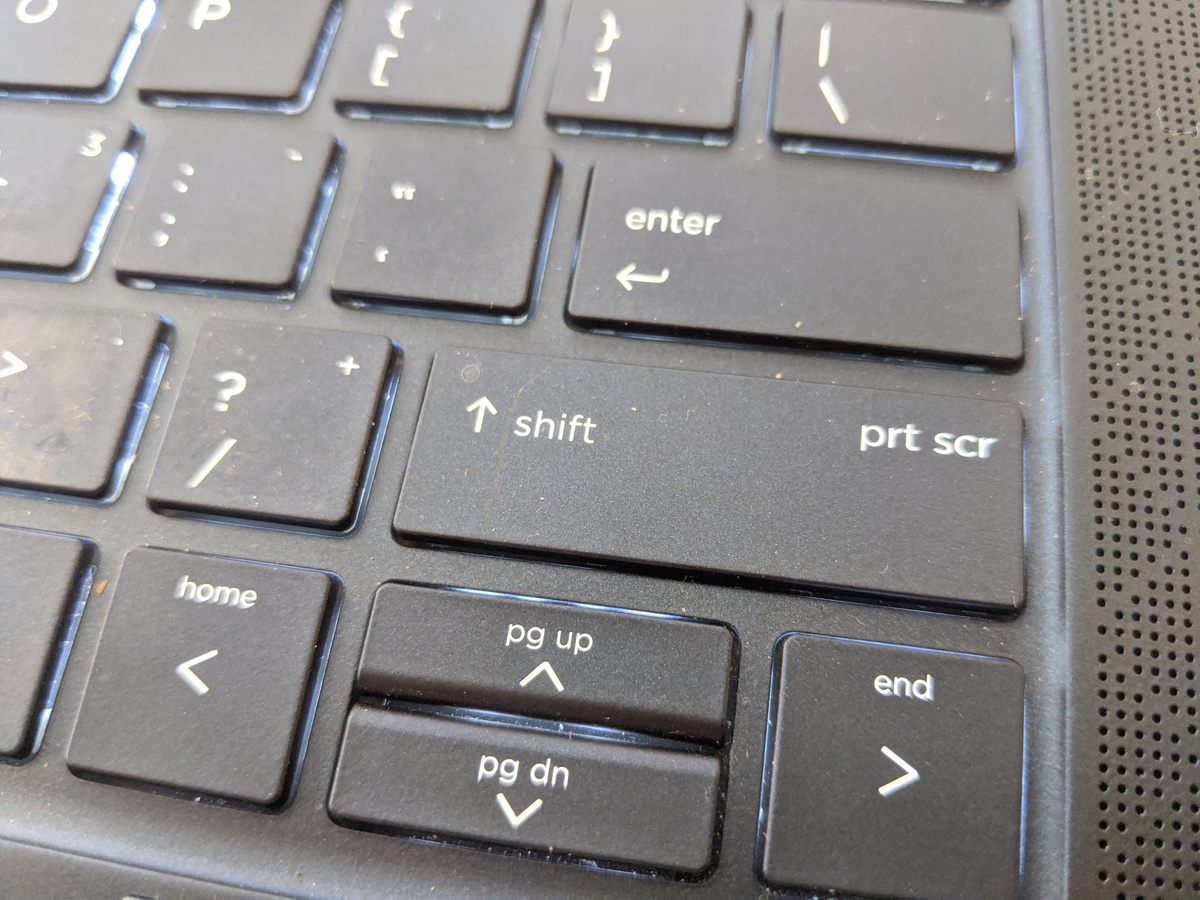
許多較新的筆記本電腦將PrtScr按鈕與其他鍵組合在一起,因此您必須按單獨的Fn或Function鍵才能使用它。
PrtScn + Windows鍵
從Win8開始,PrtScn的升級版本是Windows key + PrtScn。同時點按這兩個鍵,您的屏幕(或多個屏幕)將“閃爍”一秒鐘,就像相機的快門正在打開和關閉一樣。打開文件資源管理器,導航至“ 圖片”》“屏幕截圖”,您的屏幕截圖將在那里等待您。是的,如果您的筆記本電腦具有組合鍵,則可能需要按Windows鍵 + Fn + PrtScn。
僅打印當前窗口
如果僅需要您正在使用的當前程序的屏幕截圖(例如Chrome,Word,Excel或PowerPoint),請點擊Alt + PrtScn。這會將當前聚焦的窗口圖像復制到系統剪貼板。就像使用PrtScn快捷方式一樣,您然后可以將圖像粘貼到照片編輯或其他圖像友好程序中。
使用Windows的截圖工具
Win8具有內置的截圖工具,可讓您捕獲屏幕的自定義塊,然后標記,保存和共享該圖像。
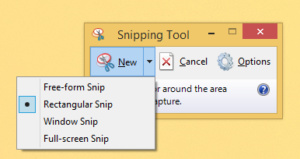
IDG選擇屏幕抓取的形狀,然后選擇要“剪切”的區域。
首先,單擊“ 開始”按鈕,鍵入snip,然后單擊“ 狙擊工具”。接下來,點擊“ 新建”下拉菜單,然后選擇所需的“片段”形狀。
您知道當屏幕變暗時,該程序已準備好進行剪裁-不要驚慌失措。如果您還沒有準備好進行剪裁,只需單擊“取消”,直到可以。
剪裁涉及在要保存的屏幕區域周圍單擊并拖動一個框(紅色框)。釋放鼠標鍵時,捕獲的區域將出現在“狙擊工具”窗口中。
從那里,您可以保存片段(以您選擇的GIF,JPEG,PNG或HTML格式),將其復制到剪貼板,通過電子郵件發送或使用筆和熒光筆添加一些基本符號。
Win10截圖和素描
在Win10中,Microsoft使Snip&Sketch工具可以通過按鍵訪問。只需拉起您要保留證據的Tweet,論壇帖子或網站,然后按Windows + Shift + S即可。這將使屏幕變暗,并調出“截圖和素描”界面,該界面使您可以從矩形截圖,自由格式截圖,當前所選窗口的截圖或全屏模式中進行選擇。
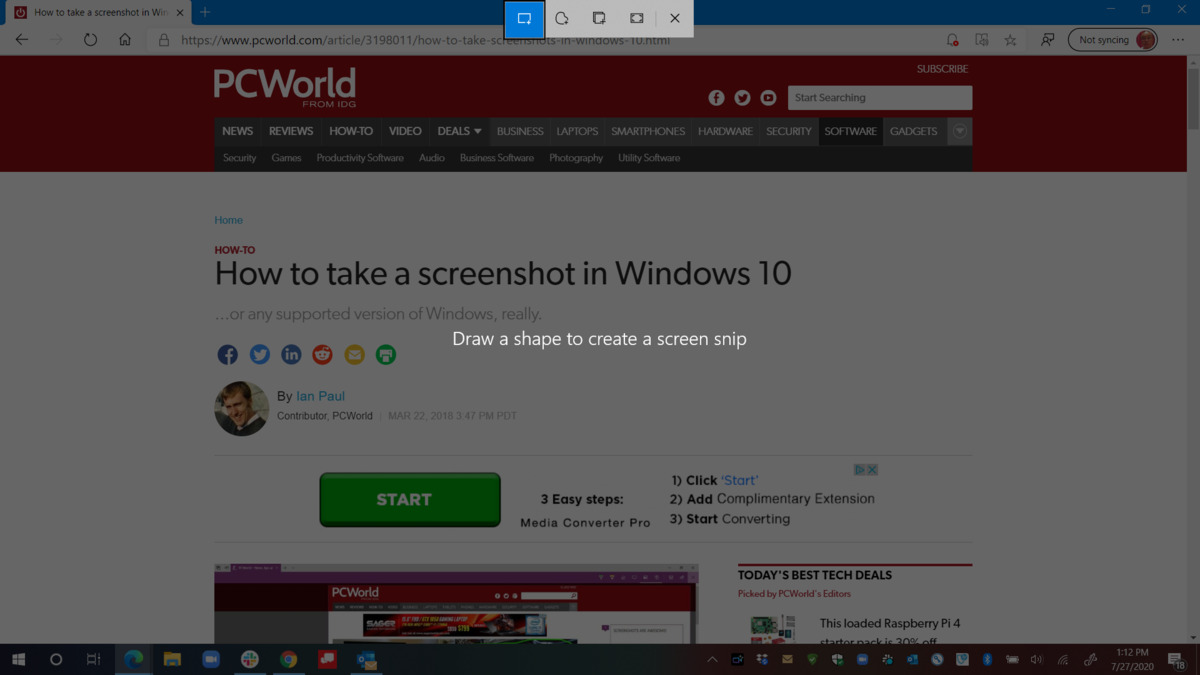
按下Windows鍵+ Shift + S會調出Snip&Sketch應用程序,該應用程序可讓您僅剪切屏幕的一部分,即整個屏幕的窗口。
選擇所需內容后,Snip&Sketch將其復制到應用程序中的剪貼板中并生成通知。單擊通知將帶您直接進入Snip&Sketch。在這里,您可以根據自己的喜好突出顯示,繪制或破壞屏幕截圖,并將其保存為您選擇的格式。
很棒的小工具。試試看!
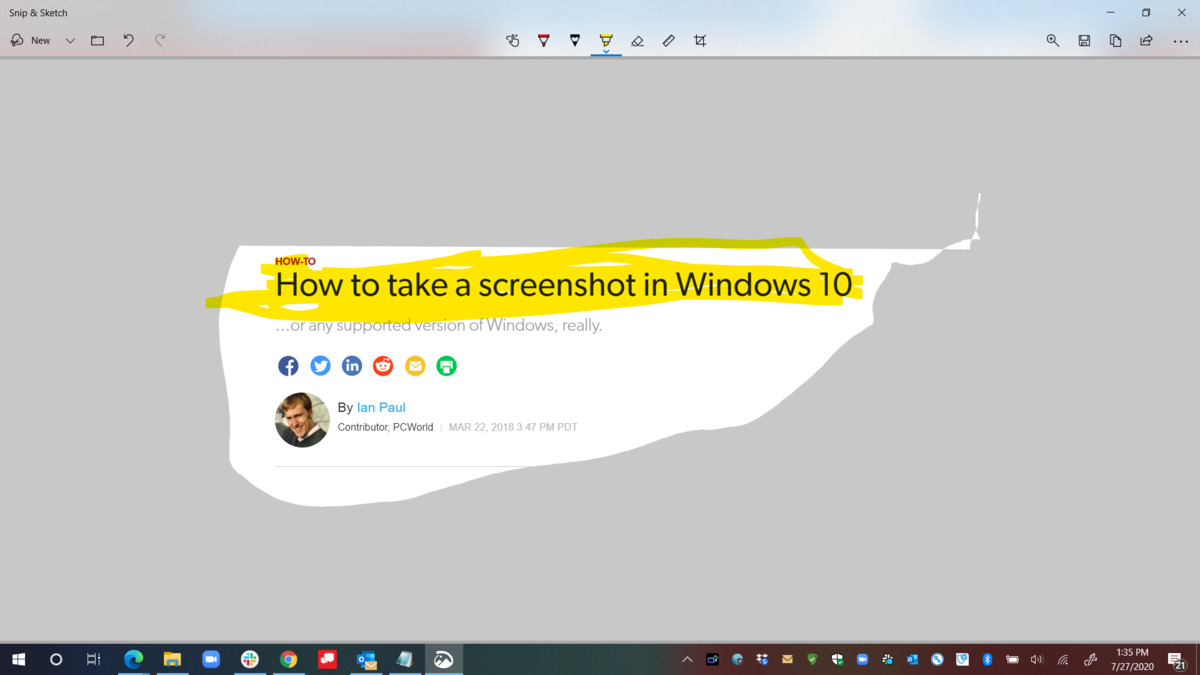
Windows鍵+ Shift + S將剪輯的屏幕截圖發送到“剪裁和素描”工具,您可以在其中突出顯示對發給編輯的信有反感的內容。
相關文章:
1. UOS系統怎么滾動截圖? UOS滾動截圖的使用方法2. Win10服務項哪些能禁用?3. Win10系統麥克風沒聲音怎么設置?4. Debian11中thunar文件管理器在哪? Debian11打開thunar文件管理器的技巧5. 統信uos系統怎么管理打印界面和打印隊列?6. 如何立即獲取Windows10 21H1更新?獲取Windows10 21H1更新方法分享7. 聯想ThinkPad E420 1141A49筆記本U盤如何安裝win10系統 安裝win10系統方法介紹8. Win11怎么提高開機速度?Win11提高開機速度設置方法9. Win10系統怎么把字體改成蘋果字體?10. Debian11怎么結束進程? Debian殺死進程的技巧

 網公網安備
網公網安備